Azok, akik telepítették a Windows 10-et vagy legalábbis a Windows 10 képeit, észrevették az új keresőmezőt a tálcán. A tálca keresőmezője a Cortana, a személyes digitális asszisztens is.
A keresőmező használható a telepített programok és a mentett fájlok keresésére a számítógépen. Emellett az interneten is találhat eredményeket.
Most, ha Windows 8.1 vagy Windows 7 rendszert futtat, és szereted azt a gondolatot, hogy a tálcán keresőmező található, akkor örömmel fogja tudni, hogy a Windows 10-hez, mint például a tálca keresőmezőjéhez, elég nagy lehet a Windows 8.1 és a Windows 7 rendszerhez is. A jó dolog az, hogy harmadik féltől származó szoftver telepítése nélkül történhet.

Nyilvánvaló, hogy a Windows 10 és a Windows 8.1 rendszerben nem lehet minden Windows 10 és a Windows 8.1 tálca keresőmezőjének összes funkcióját elérni, de ha a keresőmező hozzáadásra kerül, akkor kereshet a weben a Bing vagy a Google segítségével, elindíthatja kedvenc alkalmazásait és hozzáférhet a különböző rendszereszközökhöz közvetlenül a keresőmező.
Az egyetlen korlátozás az, hogy egyetlen keresési szót sem hajthat végre a keresőmezőből. Például kereshet az interneten a Windows 10 beírásával, de nem kap eredményt, ha csak Windows-t ír be (egyetlen szó).

A webes eredmények az Internet Explorer böngészőben is megjelennek, és a keresés az Internet Explorer alapértelmezett keresőmotorjával történik. Például, ha a Google az Internet Explorer alapértelmezett keresőmotorja, a keresőmező a Google-t használja a webes kereséshez.
A kedvenc programok elindításához be kell írnia a futtatható program futtatható nevét a keresőmezőből. Például be kell írnia a Firefox.exe fájlt, majd nyomja meg az Enter billentyűt a Firefox böngésző megnyitásához. Hasonlóképpen be kell írnia a Notepad.exe fájlt is.
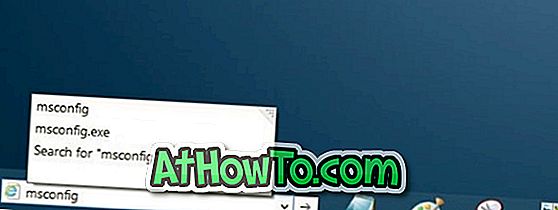
Emellett gyorsan navigálhat a Windows különböző részein, és a Futtatás parancs parancsikonjaival elindíthatja az összes adminisztrációs eszközt. Például az Msconfig használatával nyissa meg a Rendszerkonfigurációs segédprogramot, a Control.exe segítségével nyissa meg a Vezérlőpultot, és az Appwiz.cpl-ot a Programok és funkciók megnyitásához.
Keresési mező hozzáadása a tálcához
Tehát itt van, hogyan lehet hozzáadni a Windows 10-hez hasonló keresőmezőt a tálcához a Windows 8.1 és Windows 7 rendszerben:
1. lépés: Először kattintson jobb gombbal a tálcára, kattintson az Eszköztárak elemre, majd kattintson a Cím gombra a keresőmező hozzáadásához (címsor).
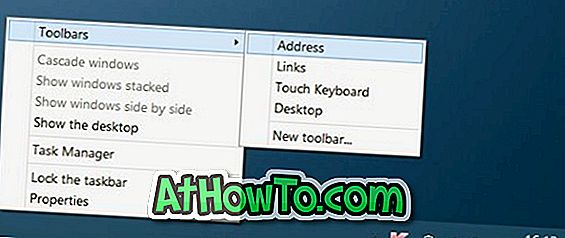
2. lépés: A keresőmező közvetlenül a Start gomb mellett jelenik meg a Windows 10-ben. De ha hozzáadja a keresőmezőt a Windows 7 / 8.1-hez, akkor megjelenik a tálcán a tálcán (a jobb oldalon). Tehát ahhoz, hogy a keresőmezőt a tálcán (a Start gomb mellett) balra mozgassa, kövesse az alábbi lépéseket.
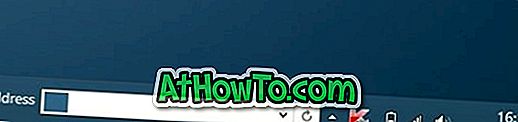
3. lépés: A jobb oldali egérgombbal kattintson a tálca üres helyére, és a Feladatbillentyűzár lehetőségének megnyitásához kattintson a tálcára. Ne feledje, hogy ha a tálca már nyitva van, akkor nem kell feloldania.
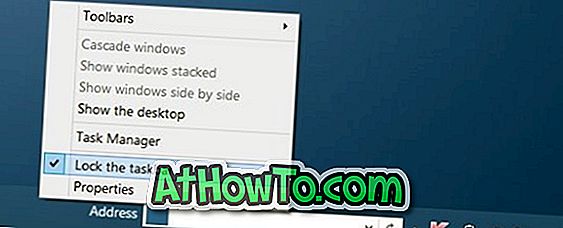
4. lépés: Ezután növelje a tálca magasságát úgy, hogy az egérmutatót a tálca felső szélére mozgatja (lásd a képet), majd húzza felfelé.

5. lépés: Most mozgassa a keresőmezőt a tálcán alulra, ha rákattint a keresésre, és húzza ugyanezt, majd húzza azt a bal szélre, hogy elhelyezze azt a Start gombra. Miután elkészült, állítsa vissza a tálcán az alapértelmezett magasságot, mielőtt ismét rögzítené a tálcát.


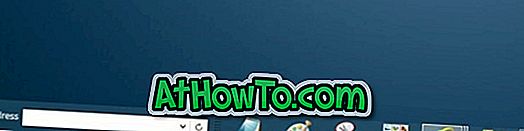
Mint látható, a Cím szöveg jelenik meg a keresőmező mellett. Ha el szeretné távolítani a cím szöveget, egyszerűen nyissa ki a tálcát, kattintson a jobb gombbal a keresőmezőre, majd törölje a Kijelölés megjelenítése lehetőséget. Ez az!
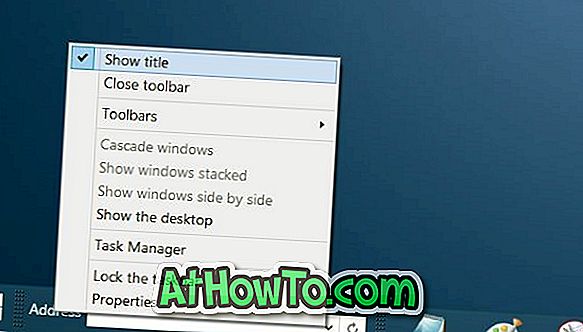
A gyorsbillentyű hozzárendelésének lehetősége a keresőmező gyors eléréséhez volna fantasztikus, de nincs lehetőség arra, hogy a keresőmezőhöz hozzáférjen a billentyűparancsokkal.













